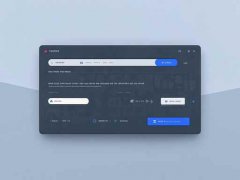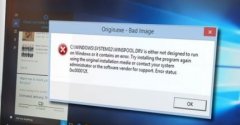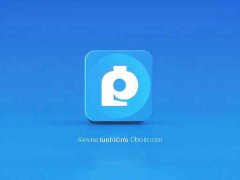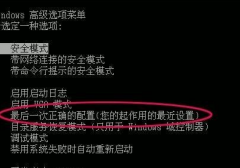操作系统重装步骤:如何安全地重装Windows系统
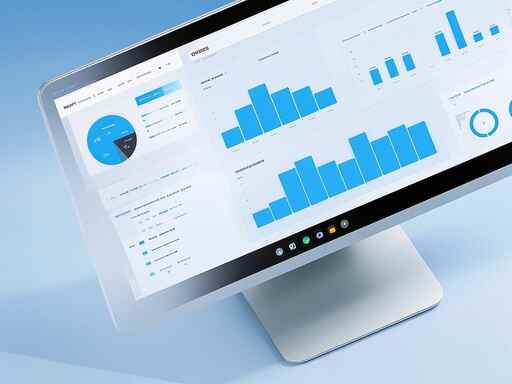
在使用电脑的过程中,系统出现问题是不可避免的。不论是由于病毒感染、系统更新失败,还是硬件兼容性问题, Windows系统的重装常常成为解决这些问题的重要手段。但在进行重装之前,我们必须了解如何安全地完成这一过程,以免造成数据丢失或系统不稳定。以下是一些关键步骤和注意事项,帮助你顺利重装Windows系统。
选择合适的版本是首要步骤。根据个人需求,选择Windows 10或Windows 11。新版本在性能和安全性方面都有显著提升,但更高的硬件要求也需要考虑。确保你的电脑硬件能够满足新系统的需求,尤其是内存和存储空间。
备份数据至关重要。卸载旧系统时,任何未备份的文件和数据都有可能丢失。使用移动硬盘或云存储服务,将重要文档、照片、视频等进行备份。在重装之前,可以使用Windows自带的备份工具或第三方备份软件,如Acronis True Image,来确保数据的完整性。
获取Windows安装介质。如果你的电脑不支持直接从云端重装系统,建议下载Windows Media Creation Tool,创建可引导的USB安装盘。插入空白的USB设备,按照提示步骤完成安装介质的制作。确保安装介质为最新版本,以便获取最新的驱动和更新。
进入BIOS进行调整。将USB驱动器设置为首选启动项,以便从中启动安装程序。重新启动电脑后,进入BIOS(通常为F2或Delete键)找到启动选项并更改设置。保存更改并退出BIOS,系统会从USB设备启动。
选择安装类型。当安装程序启动后,选择自定义安装,进入分区选项。如果需要全新安装,建议先对系统分区进行格式化。在这一过程中,其他分区将不会受到影响,但一定要确认自己选择了正确的分区,以避免数据误删。
在重装过程中,确保网络连接畅通。安装完成后,Windows会自动进行更新,确保系统拥有最新的安全补丁和驱动程序。安装完系统后,可以手动检查更新,保证系统和驱动程序的兼容性最佳。
驱动程序的安装同样重要。在Windows重装完成后,需及时安装主板、显卡等硬件的驱动程序。可以通过硬件制造商的官方网站下载最新版本,以确保设备的性能和稳定性。
定期备份和维护系统。系统重装后,养成定期创建备份和使用清理工具的习惯,有助于长时间保持系统运行的流畅性与安全性。
常见问题解答(FAQ)
1. 为什么我的电脑需要重装Windows系统?
- 系统出现严重错误、病毒感染、性能下降或需要清理空间时,重装系统是一种有效的解决方案。
2. 重装系统是否会导致数据丢失?
- 如果在重装系统之前没有备份数据,可能会丢失重要文件。因此在重装前务必进行数据备份。
3. 哪种Windows版本最适合我的电脑?
- Windows 10或Windows 11都具备良好性能。选择时要考虑电脑的硬件配置及个人使用需求。
4. 如何制作Windows安装介质?
- 使用Windows Media Creation Tool,并按照指引将其刻录到USB驱动器上,便可制作安装介质。
5. 重装后需要多久才能使用电脑?
- 根据电脑性能和安装过程的复杂度,重装系统通常需要30分钟到90分钟不等。确保有稳定电源和网络连接可加快整个过程。